【デスクトップ】
デスクトップやウィンドウに表示されるアイコンの表示間隔を変更します。表示間隔は、縦と横を別々に指定できます。
まず、デスクトップの空いている部分を右クリックします。ショートカットメニューが表示されたら、[プロパティ]をクリックします。
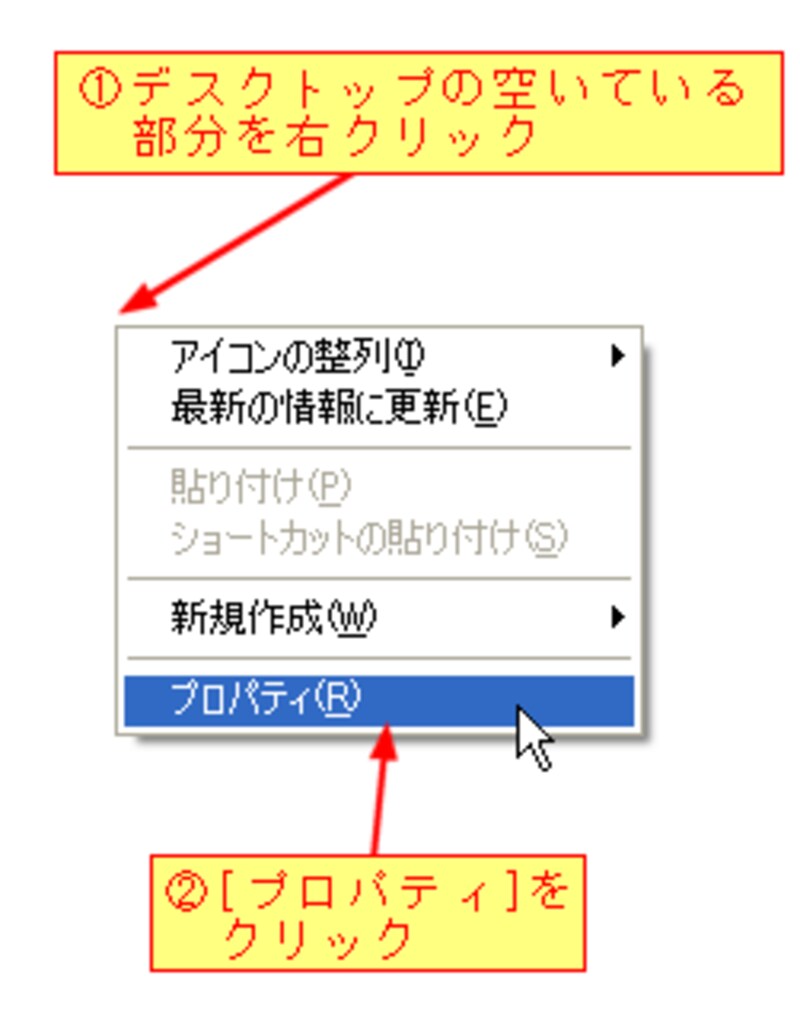
[プロパティ]をクリックすると、次のダイアログボックスが表示されますので、[デザイン]タブをクリックします。Windows XPの場合は、続いて[詳細設定]ボタンをクリックします。

[詳細設定]ボタンをクリックすると、[デザインの詳細]ダイアログボックスが表示されます。[指定する部分]一覧から[アイコンの間隔(横)]または[アイコンの間隔(縦)]を選択します。
続いて、[サイズ]ボックスの上下矢印をクリックして間隔を変更します(既定値 横46 縦43)。
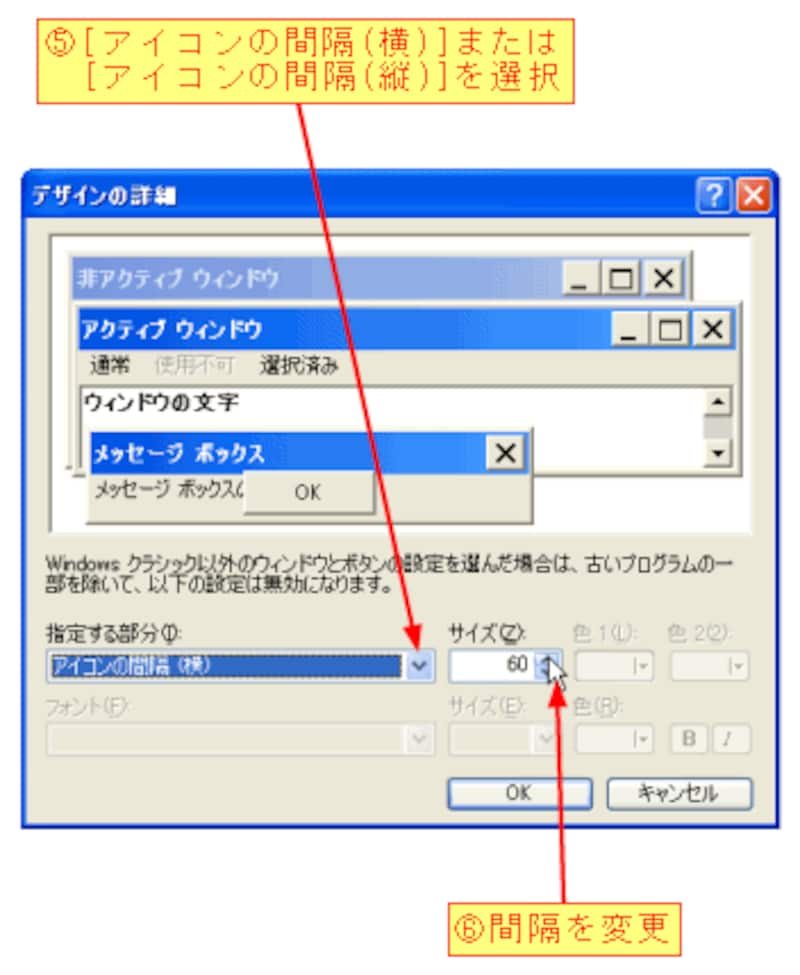
最後に、[OK]ボタンをクリックすると設定が完了します。試しに、間隔を横70縦 70に変更したデスクトップを確認してみましょう。
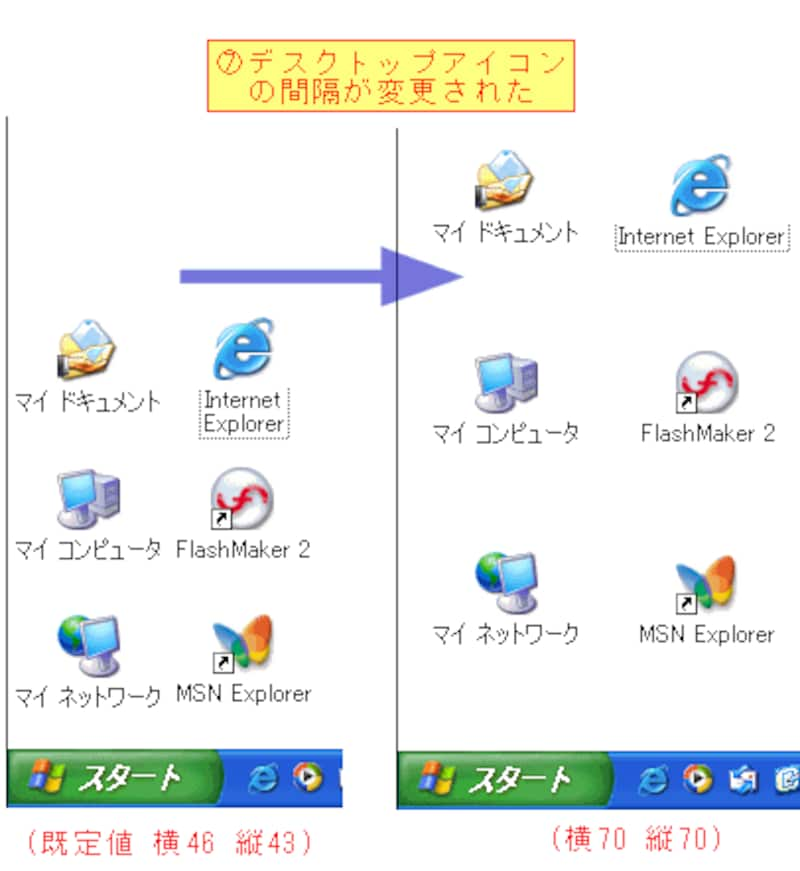
【手順のまとめ】
1)デスクトップを右クリックする。
2)[プロパティ]をクリックする。
3)[デザイン]タブをクリックする。
4)Windows XPの場合は、[詳細設定]ボタンをクリックする。
5)[指定する部分]一覧から[アイコンの間隔(横)]または
[アイコンの間隔(縦)]を選択する。
6)[サイズ(Z)]ボックスの上下矢印をクリックして大きさを
変更する(既定値 横46 縦43)。
7)[OK]ボタンをクリックする。






